“我在我的 Mac 上传输了 RMVB 格式的视频文件,但为什么我无法打开它们?”您可能还会在 Mac 上遇到这种情况。在此说明中,您必须记住 RMVB 文件包含的编解码器不可用且适合大多数媒体播放器。此外,您可以尝试另一种最适用于您的 Mac 的格式,而 MOV 是作为 QuickTime 程序标准的最佳选择。因此,本文将向您介绍您可能拥有的不同解决方案 将 RMVB 转换为 MOV 在 Mac 上。
第 1 部分。 RMVB 和 MOV 概述
RealMedia 可变比特率 (RMVB)
RealNetworks 开发了这种 RealMedia 多媒体数字容器格式的文件扩展名。此外,这种视频格式使用较小的文件和较低的比特率,但比其他文件更好。此外,RMVB 一直需要用于放映电影和动画系列。
Quicktime 文件格式 (MOV)
这种 Apple Inc. 格式是为了迎合电影而制作的,并且是 QuickTime 框架上的标准格式。此外,MOV 可以在 MPEG-4 编解码器中包含不同的多媒体轨道以进行压缩。在质量方面,MOV 是最好的之一。
第 2 部分。关于如何将 RMVB 转换为 MOV 的免费方法
让我们从无需安装和下载第三方软件即可免费将 RMVB 转换为 MOV 的两个在线解决方案开始。
1. AVAide 免费在线视频转换器
这个 AVAide 免费在线视频转换器 是网络上理想的视频和音频转换器。此外,您无需担心文件的数量和大小,因为此工具完全免费且不受限制。此外,它不仅专注于 RMVB 和 MOV,因为它支持多种文件格式,尤其是那些常用的文件格式。每个人都喜欢这个 AVAide 免费在线视频转换器 因为除了提到的属性之外,它还具有最强大的工具,您可以在其中自定义文件配置文件。因此,请参阅详细步骤 将 RMVB 转换为 MOV 有效率的。
第1步访问网站
打开浏览器并访问该工具的主页。到达页面后,点击 添加您的文件 并开始获取启动器。
第2步RMVB 文件的导入
获得启动器后,打开它。点击 添加您的文件 再次选项卡,单击要上传的所有 RMVB 文件,然后单击 打开.
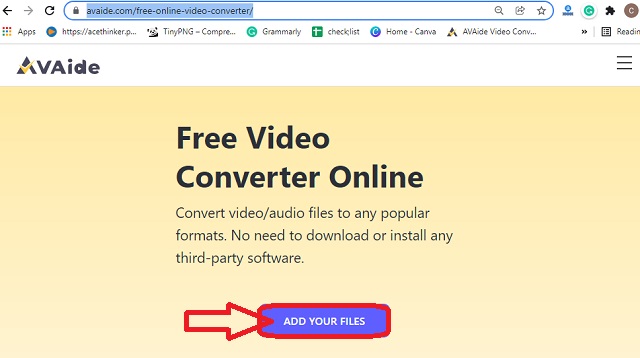
第 3 步文件设置
单击您在主界面上上传的每个文件,然后点击底部的 MOV 格式。您还可以通过点击自定义配置文件 环境 每个文件上的图标。
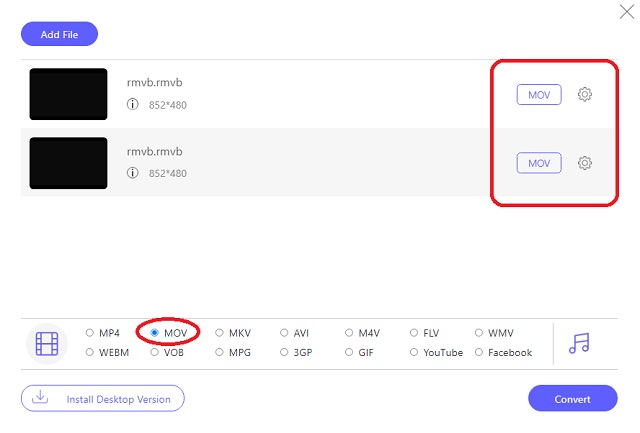
第四步预先保存然后将 RMVB 转换为 MOV
点击 转变 按钮。这不是立即开始转换过程,而是选择一个您希望自动保存转换文件的文件夹。随后,选择后,转换过程将开始
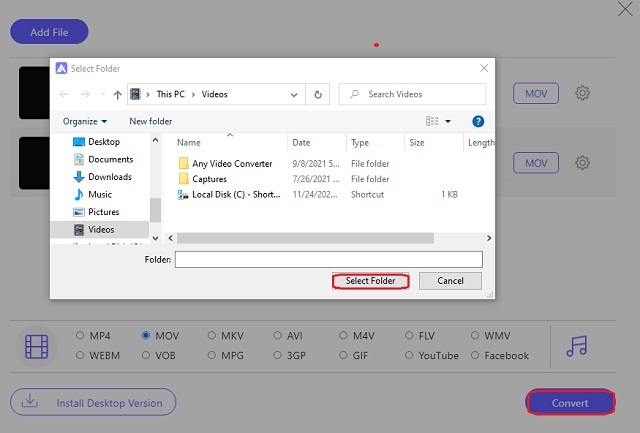
2. FileProInfo
FileProInfo 是另一个在线工具,可以转换几乎任何类型的文件。此外,它可以立即免费转换视频文件。尽管如此,这个在线工具可能会被许多不同的广告和有关它的细节轰炸。因此,尝试这些步骤肯定会让您的转换任务更轻松。
第1步访问该网站,然后单击 工具,那么 RMVB 工具.从它提供的不同工具中,可以转换 RMVB 转 MOV.
第2步通过单击上传 RMVB 文件 选择 RMVB 文件 标签。请注意,此工具最多只能允许 150 MB 文件。
第 3 步通过点击开始转换过程 转换 RMVB 文件.等待该过程,然后下载转换后的文件。
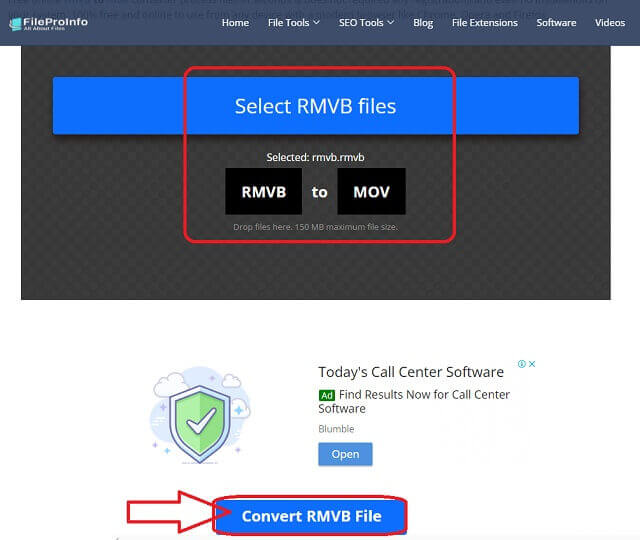
第 3 部分。如何在 Mac 上将 RMVB 转换为 MOV 的 2 种最佳方法
1. AVAide 视频转换器
今天,Mac 上最值得信赖和专业的视频转换器之一就是这个 AVAide 视频转换.此外,您还可以在 Windows 和 Linux 操作系统上体验它,因为它也有其出色的版本。另一方面,对 将 RMVB 转换为 MOV,您无需成为专家,因为它具有最人性化的界面,即使是孩子也可以浏览。
此外,这款出色的软件具有理想的工具和功能,可将您变成熟练的视频编辑器。它的转换过程不会占用您太多时间,因为它转换组文件的速度比其他方法快 30 倍。因此,当我们为您提供有关如何将批量 RMVB 文件转换为 MOV 的详细而有趣的步骤时,请系好安全带。
- 它可以立即完美地将 RMVB 转换为 MOV。
- 它具有强大的功能,可让您成为电影制作、视频拼贴制作、3D 和 GIF 制作以及 DVD 翻录方面的专家。
- 它提供了强大的工具来增强、压缩、合并、反转、旋转您的视频文件等。
- 它借助终极加速技术进行转换,转换速度提高 30 倍。
- 它广泛支持 300 多种不同的文件格式。
如何使用 AVAide 视频转换器将 RMVB 转换为 MOV
第1步在 Mac 上下载安装
首先,您必须在您的设备上下载该软件。单击可用的下载按钮以免费安装它,让我们开始将 RMVB 转换为 MOV。
第2步导入 RMVB 文件
通过拖放程序或点击添加文件选项卡上传 RMVB 文件。请注意,您可以上传整个文件夹以确认其批量转换。
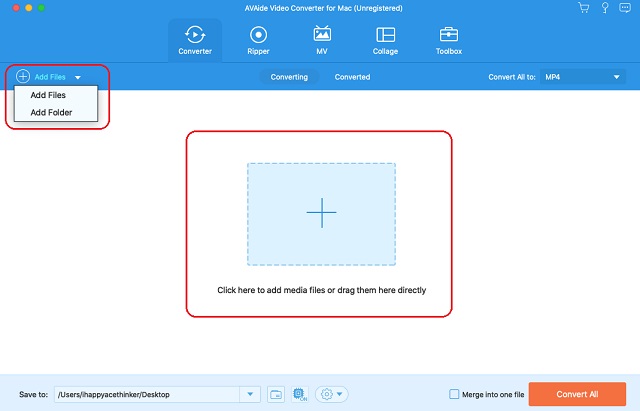
第 3 步调整以满足 MOV 输出
点击界面右上角的视频格式选择,就在 全部转换为 标签。然后在弹出的窗口中,从 视频 格式列表,然后是您的首选分辨率。
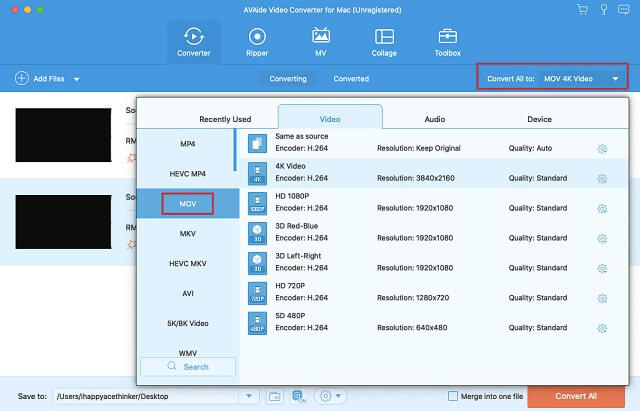
第四步选择文件目标
转换前,点击 箭 来自 存到 部分,然后选择您选择的文件夹。
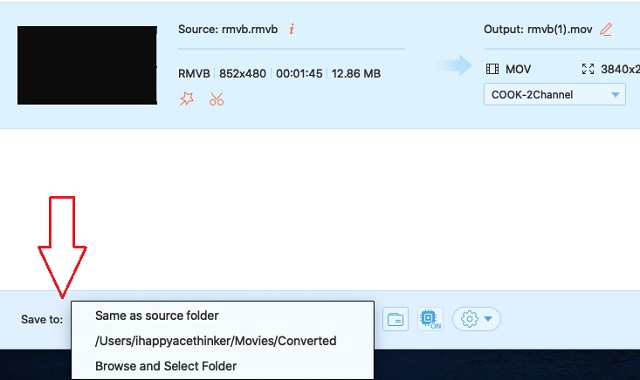
第 5 步立即将 RMVB 转换为 MOV
通过单击开始转换过程 全部转换 按钮。很快,您将看到成功状态并在之后检查您选择的文件目标。
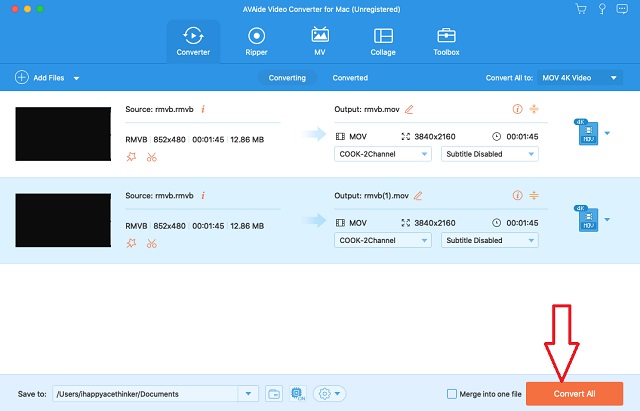
2. 使用 VLC 媒体播放器
VLC 是众所周知的灵活工具之一。此外,它的 Mac 版本还提供 Windows 和其他操作系统版本。它使您能够播放不同的视频文件,它还可以立即将您的视频和音频文件转换为不同的格式。请参阅以下步骤以 将 RMVB 转换为 MOV 在 VLC Mac 版本上。
第1步在 Mac 上打开下载的 VLC。然后通过单击开始上传 RMVB 文件 和 转换/流.在下一个窗口中,点击 开放媒体 选择文件。
第2步要设置 RMVB,请转到 选择个人资料 并选择 移动.点击 另存为文件 重命名文件,然后点击 保存 按钮开始转换过程。

第 4 部分。关于 RMVB 和 MOV 的常见问题解答
我可以将 RMVB 转换为 AVI 格式吗?
是的,如果您使用正确的 RMVB 到 AVI 转换器,您可以。去了解更多关于六个最好的 RMVB 转 AVI 工具。
我可以使用 iMovie 将 RMVB 转换为 MOV 吗?
不幸的是,iMovie 无法导出 RMVB 文件,因为它不支持它。
MOV 文件大吗?
是的。大多数 MOV 文件都有很大的尺寸。
为您的任务找到合适的视频转换器。本文可以帮助您有效地转换 Mac 上的视频文件。尽管如此,这些工具也可以根据您的喜好在不同的操作系统上运行。因此, AVAide 视频转换 永远是我们的最高推荐。
您完整的视频工具箱,支持 350 多种格式的无损转换。



 安全下载
安全下载


